如何调整 Matplotlib RadioButtons 的大小
Matplotlib 是一个流行的 Python 数据可视化库,它提供了丰富的工具来创建交互式图表。RadioButtons 小部件是 Matplotlib 提供的交互式组件之一,它允许用户从一组互斥的选项中选择一个选项。在使用 RadioButtons 时,您可能会遇到需要调整其大小以更好地适应您的图表或应用程序布局的情况。在本文中,我们将探讨调整 Matplotlib RadioButtons 大小的不同方法。
语法
radio_buttons.ax.set_position([left, bottom, width, height])
此处,radio_buttons 指的是 RadioButtons 小部件的实例。 set_position 方法使用 rect 参数设置小部件的位置和大小,该参数包含四个值:left(左边缘的 x 坐标)、bottom(下边缘的 y 坐标)、width(小部件的宽度)和 height(小部件的高度)。
算法
在 Matplotlib 中调整单选按钮大小的通用算法如下:
导入必要的库:首先导入所需的库,包括 Matplotlib 和 NumPy,以便使用 RadioButtons 小部件并执行必要的计算。
创建图形和坐标区:使用 plt.subplots() 函数设置 Matplotlib 图形和坐标区。
生成 RadioButtons 小部件:使用 matplotlib.widgets 模块中的 RadioButtons 类创建单选按钮。指定标签列表及其初始选择作为参数。
调整单选按钮的位置和大小:通过更新单选按钮小部件的 rect 参数来修改单选按钮的大小和位置。rect 参数使用 (left, bottom, width, height) 值定义小部件的位置和大小。
为单选按钮事件创建函数:定义一个在点击单选按钮时执行的回调函数。此函数应根据所选选项更新任何绘图或变量。
将 RadioButtons 连接到回调函数:使用 RadioButtons 小部件的 on_clicked 方法将回调函数与小部件关联。
显示绘图和 RadioButtons:最后,使用 plt.show() 函数渲染绘图和 RadioButtons。
示例
让我们考虑一个简单的示例,其中我们有一个随机生成的数据的散点图,并且我们想要调整 RadioButtons 的大小。在下面的示例中,我们通过修改 rect 参数 ([0.7, 0.1, 0.2, 0.3]) 将 RadioButtons 放置在绘图的右下角。您可以根据自己的特定需求调整这些值。
import matplotlib.pyplot as plt
import numpy as np
from matplotlib.widgets import RadioButtons
# 步骤 2:创建图形和坐标轴
fig, ax = plt.subplots()
# 步骤 3:生成单选按钮控件
radio_labels = ['选项 1', '选项 2', '选项 3']
radio_buttons = RadioButtons(ax, radio_labels, active=0)
# 步骤 4:定位并调整单选按钮的大小
radio_buttons.ax.set_position([0.7, 0.1, 0.2, 0.3])
# 步骤 5:为单选按钮事件创建函数
def on_radio_button_clicked(label):
# 根据所选选项执行某些操作
print("所选选项:", label)
# 步骤 6:将单选按钮连接到回调函数
radio_buttons.on_clicked(on_radio_button_clicked)
# 为散点图生成随机数据绘图
np.random.seed(0)
x = np.random.randn(100)
y = np.random.randn(100)
# 步骤 7:显示绘图和单选按钮
scatter_plot = ax.scatter(x, y)
plt.show()
输出
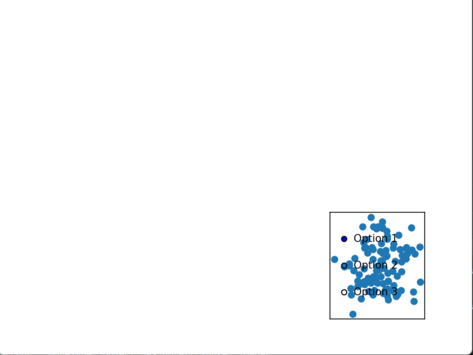
示例
调整子图中 RadioButton 的大小
在某些情况下,您可能需要调整子图中 RadioButton 的大小。在上面的示例中,我们创建了一个 2x2 的子图网格,并通过修改 rect 参数 ([0.2, 0.2, 0.2, 0.2]) 将 RadioButtons 放置在左下角的子图中。
import matplotlib.pyplot as plt
import numpy as np
from matplotlib.widgets import RadioButtons
# 步骤 2:创建图形和子图
fig, axs = plt.subplots(2, 2)
# 步骤 3:生成 RadioButtons 小部件
radio_labels = ['选项 1', '选项 2', '选项 3']
radio_buttons = RadioButtons(axs[1, 0], radio_labels, active=0)
# 步骤 4:定位并调整单选按钮
radio_buttons.ax.set_position([0.2, 0.2, 0.2, 0.2])
# 步骤 5:为单选按钮的事件创建函数
def on_radio_button_clicked(label):
# 根据所选选项执行某些操作
print("所选选项:", label)
# 步骤 6:将单选按钮连接到回调函数
radio_buttons.on_clicked(on_radio_button_clicked)
# 为子图生成随机数据
np.random.seed(0)
x = np.random.randn(100)
y1 = np.random.randn(100)
y2 = np.random.randn(100)
# 步骤 7:显示绘图和单选按钮
scatter_plot1 = axs[0, 0].scatter(x, y1)
scatter_plot2 = axs[0, 1].scatter(x, y2)
plt.show()
输出
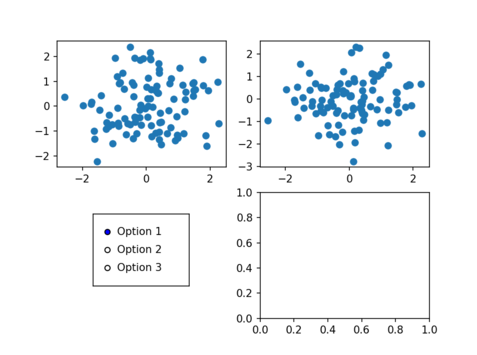
总结
在本文中,我们讨论了如何使用 RadioButtons 小部件的 rect 参数调整 Matplotlib 按钮的大小。我们可以根据需要调整 RadioButtons 的大小和位置。我们还学习了如何创建回调函数来根据所选选项执行操作。提供的示例演示了如何在单个图和子图中调整 RadioButtons 的大小。

